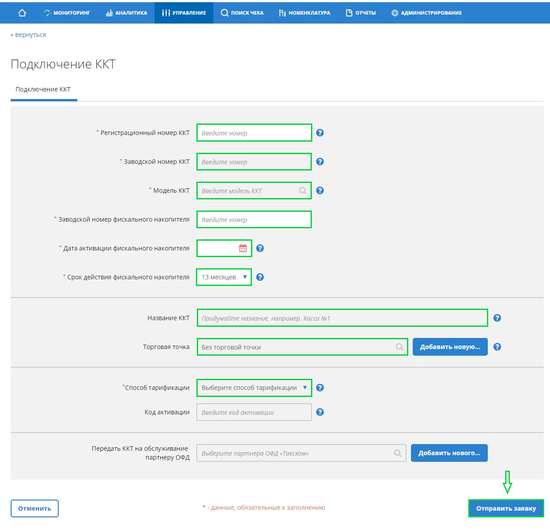Регистрация в ОФД Такском: различия между версиями
Перейти к навигации
Перейти к поиску
| Строка 22: | Строка 22: | ||
* Перейдите в Личном кабинете ОФД Такском в раздел '''''Управление''''' | * Перейдите в Личном кабинете ОФД Такском в раздел '''''Управление''''' | ||
* Нажмите кнопку '''''+ Подключить ККТ''''' | * Нажмите кнопку '''''+ Подключить ККТ''''' | ||
* | * В открывшемся окне необходимо заполнить '''форму подключения ККТ''': | ||
** '''Регистрационный номер ККТ''' - Номер, который был получен при регистрации ККТ в ФНС | ** '''Регистрационный номер ККТ''' - Номер, который был получен при регистрации ККТ в ФНС | ||
** '''Заводской номер ККТ''' - Заводской номер устройства, номер можно найти в Личном кабинете '''БИФИТ Бизнес''' в разделе '''БИФИТ Онлайн → Кассы''' | ** '''Заводской номер ККТ''' - Заводской номер устройства, номер можно найти в Личном кабинете '''БИФИТ Бизнес''' в разделе '''БИФИТ Онлайн → Кассы''' | ||
Версия 09:20, 7 июня 2023
Регистрация в Личном кабинете Такском
Для начала работы с ОФД «Такском» нужно зарегистрироваться в личном кабинете сервиса «Такском-Касса». Перед регистрацией необходимо следующее::
- Установить квалифицированную электронную подпись(КЭП)
- Установить средство криптографической защиты информации (СКЗИ) (программу, которая необходима для работы КЭП)
- Добавить электронные подписи в расширение для браузера «Такском-Сертификаты»: работает в Google Chrome, Яндекс, совместимо с ОС Windows 7 и выше (см. в маркетплейсе вашего браузера)
После совершения подготовительных действий необходимо:
- Перейти по ссылке в личный кабинет Такском
- Нажать кнопку Зарегистрироваться
- Ввести адрес электронной почты и задайте пароль (сервис пришлёт письмо с кодом подтверждения на указанный e-mail)
- Продолжить регистрацию по сертификату электронной подписи или логину/паролю
- Проверить данные организации в сформированном сервисом заявлении (часть информации должна выгрузиться из ЕГРЮЛ по ИНН компании)
- Внимательно проверьте её и заполните оставшиеся обязательные поля
- Нажать Отправить после заполнения заявки (Если всё заполнено верно, её статус будет виден в разделе Заявления)
Регистрация в ОФД Такском
- Перейдите в Личном кабинете ОФД Такском в раздел Управление
- Нажмите кнопку + Подключить ККТ
- В открывшемся окне необходимо заполнить форму подключения ККТ:
- Регистрационный номер ККТ - Номер, который был получен при регистрации ККТ в ФНС
- Заводской номер ККТ - Заводской номер устройства, номер можно найти в Личном кабинете БИФИТ Бизнес в разделе БИФИТ Онлайн → Кассы
- Заводской номер фискального накопителя - заводской номер ФН, номер можно найти в Личном кабинете БИФИТ Бизнес в разделе БИФИТ Онлайн → Кассы
- Дата активации ФН - Дата фискализации ККТ
- Срок действия ФН - Выбрать нужный срок действия ФН (15 или 36 месяцев)
- Название ККТ - Наименование ККТ (может быть задано произвольно)
- Торговая точка - Наименование торговой точки (Торгового объекта), можно задать произвольно
- Способ тарификации - Выбрать Пакет «Касса онлайн» (15 месяцев)
- Код активации - Указать промокод полученный от БИФИТ Касса
- Передать ККТ на обслуживание партнеру - Не заполнять
- Проверьте корректность указанных данных и нажмите кнопку Отправить заявку
Дополнительно просмотреть параметры подключения ККТ можно на вкладке Управление → Параметры подключения.